Forse hai sentito la persona IT al lavoro parlare di oggetti Criteri di gruppo o criteri utente. O forse vorresti sapere come avere un controllo migliore sul tuo computer. In ogni caso, l'Editor Criteri di gruppo Windows 10 è lo strumento da utilizzare. Con esso, puoi lavorare con Group Policy Objects (GPO) per personalizzare le funzioni del tuo computer e l'esperienza utente.
In un ambiente di rete, l'Editor Criteri di gruppo viene utilizzato per configurare tutto da ciò che i programmi sono autorizzati a corri alla personalizzazione del desktop. Lo fa in collaborazione con Active Directory. Per l'utente medio di Windows 10 che non dispone di Active Directory, possiamo comunque utilizzare gli oggetti Criteri di gruppo locali (LGPO) per configurare i nostri computer.
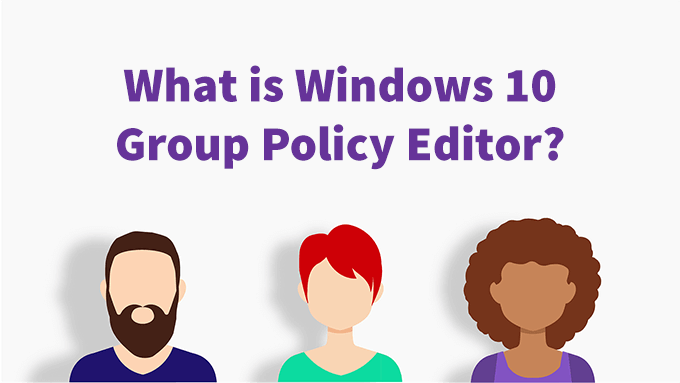
Dove trovo le finestre 10 Editor Criteri di gruppo?
Se disponi dell'edizione Windows 10 Home, non hai l'Editor criteri di gruppo. È incluso solo con Windows 10 Pro e Windows 10 Enterprise.
Il nome effettivo del programma è gpedit.msc e si trova generalmente in C: \ Windows \ System32 \ gpedit.msco % windir% \ System32 \ gpedit.msc.
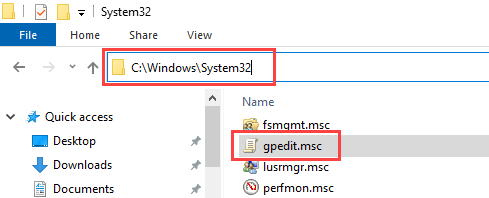
Ma non devi aprirlo File Explorer da trovare ogni volta che vuoi usarlo. Esistono diversi modi per accedere all'Editor criteri di gruppo.
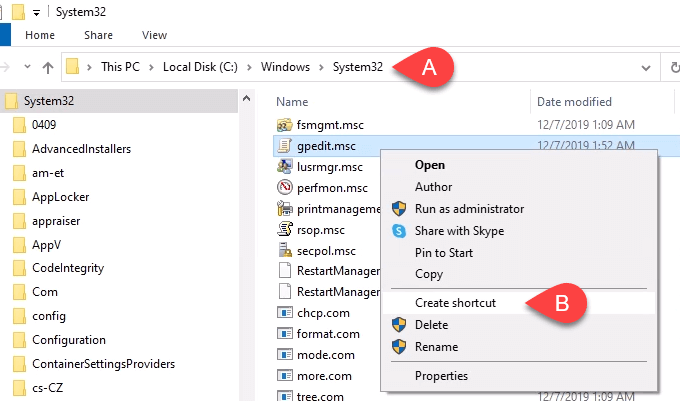
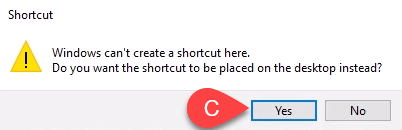
Un tour guidato dell'Editor Criteri di gruppo di Windows 10
Una volta aperto l'Editor criteri di gruppo, noterai due categorie principali sul lato sinistro della finestra. Sono disponibili Configurazione computere Configurazione utente.
In_content_1 all: [300 x 250] / dfp: [640 x 360]->I criteri in Configurazione computer verranno applicati all'intero computer e influenzeranno il funzionamento del computer e del sistema operativo in generale. Queste impostazioni non cambiano a seconda di chi ha eseguito l'accesso al computer.
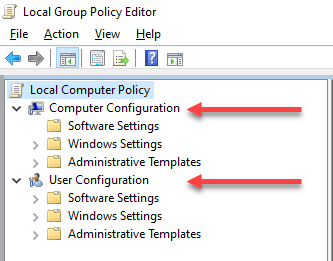
I criteri in Configurazione utente si applicano agli utenti. I criteri di configurazione utente sono ideali per personalizzare l'esperienza desktop dell'utente. Se stai modificando solo gli oggetti Criteri di gruppo locali (LGPO), verrà applicato a tutti gli utenti su quel computer.
Se ti prendi cura dei server e applichi i criteri di gruppo in Active Directory, le impostazioni potrebbero essere valide per tutti o alcuni utenti. Tutto dipende dal livello di applicazione dei criteri.
Man mano che approfondisci le diverse sezioni, vedrai aree diverse per applicazioni o servizi diversi. Prendi nota di ciò che si trova nelle sezioni Modelli amministrativi sia in Configurazione computer che in Configurazione utente.
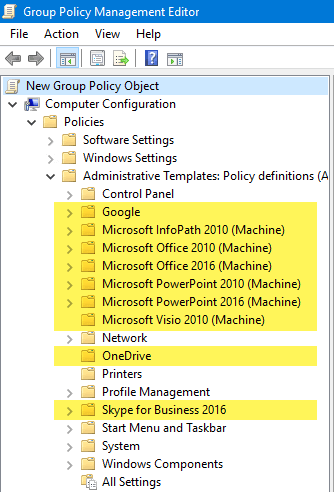
È possibile aggiungere modelli amministrativi per molte app diverse che puoi installare. Ad esempio, esiste un ampio set di modelli amministrativi per Microsoft Office che possono essere aggiunti all'Editor Criteri di gruppo. Anche le società non Microsoft, come Google, Lettore PDF FoxIt e Accesso al desktop remoto di LogMeIn forniscono modelli amministrativi da utilizzare. È un po 'un processo scaricarli e installarli, ma non è così difficile.
Ci sono troppe norme per consentirci di esaminarle tutte e descrivere cosa possono fare.
Se desideri visualizzare tutti i criteri dei modelli amministrativi disponibili in Computer o Configurazioni utente, vai a Modelli amministrativi>Tutte le impostazionie selezionalo. Nel riquadro di destra, vedrai un lungo elenco di possibili impostazioni. Nell'immagine sotto, ci sono 2500 impostazioni. Potrebbero essercene altri sul tuo computer o server.
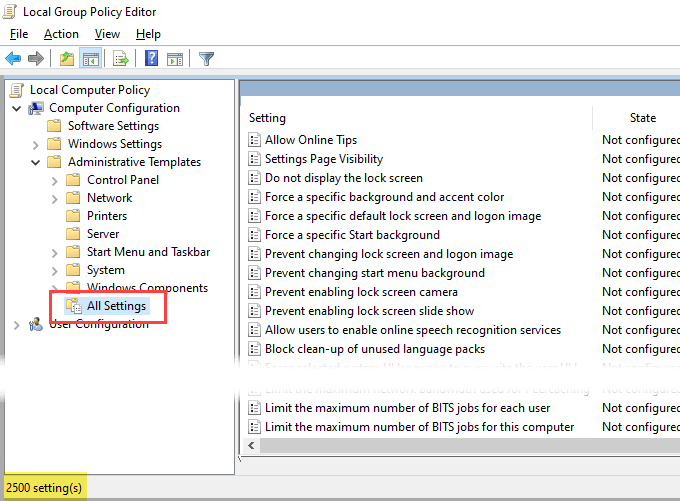
Quando è stato scritto, c'erano oltre 4200 policy native di Windows. Ciò non include i diversi modelli amministrativi che è possibile aggiungere.
Se sei interessato ad approfondire tutte le policy Microsoft, puoi scaricare Riferimento alle impostazioni di Criteri di gruppo di Microsoft per Windows e Windows Server.
Cosa posso fare con Windows 10 Editor Criteri di gruppo?
Pensa all'Editor criteri di gruppo come il tuo modo sicuro per lavorare nel registro di Windows. L'Editor Criteri di gruppo non ti consentirà di modificare tutto ciò che potresti nel registro di Windows, ma ti consente di cambiare quasitutto ciò che vorresti cambiare nel registro di Windows.
Le politiche di sicurezza sono un ottimo punto di partenza. Esaminiamo l'impostazione di un criterio per disabilitare Prompt dei comandi di Windows.
Con l'Editor Criteri di gruppo aperto:
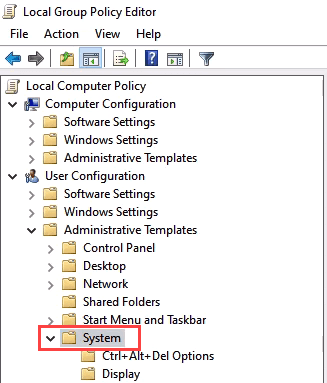
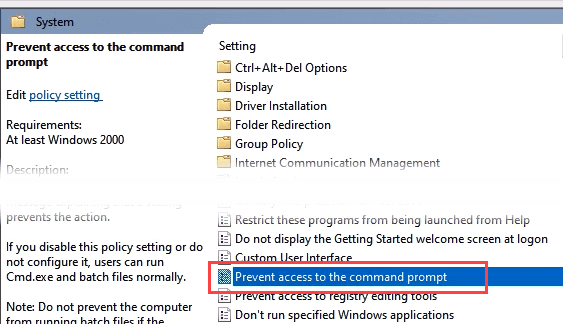
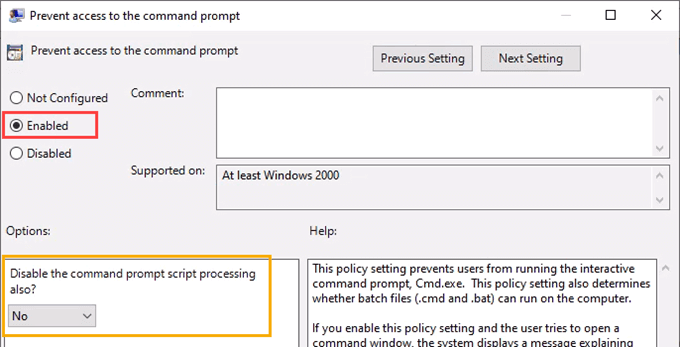
Dedica un momento alla lettura della sezione Guida:per comprendere appieno ciò che questa impostazione può fare. Se è necessario eseguire file batch per la manutenzione del sistema, non attivarlo.
Mentre sei in quest'area, controlla altre impostazioni come Impedisci l'accesso agli strumenti di modifica del registroe Esegui solo applicazioni Windows specificate. Anche questi sono buone impostazioni di sicurezza con cui lavorare.
Ci sono così tante cose che potresti fare e abbiamo articoli per te su molte di esse. Possiamo mostrarti il modo migliore per disabilitare Cortana, come abilitare la biometria in modo che Hello Fingerprint funzioni e come impostare criteri granulari per le password per gli utenti. Entra, dai un'occhiata in giro e rimarrai piacevolmente sorpreso di quanto puoi controllare e personalizzare il tuo computer utilizzando l'editor dei criteri di gruppo di Windows 10